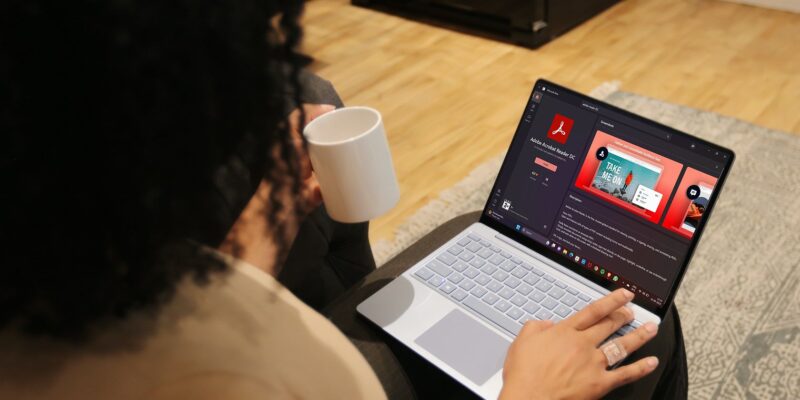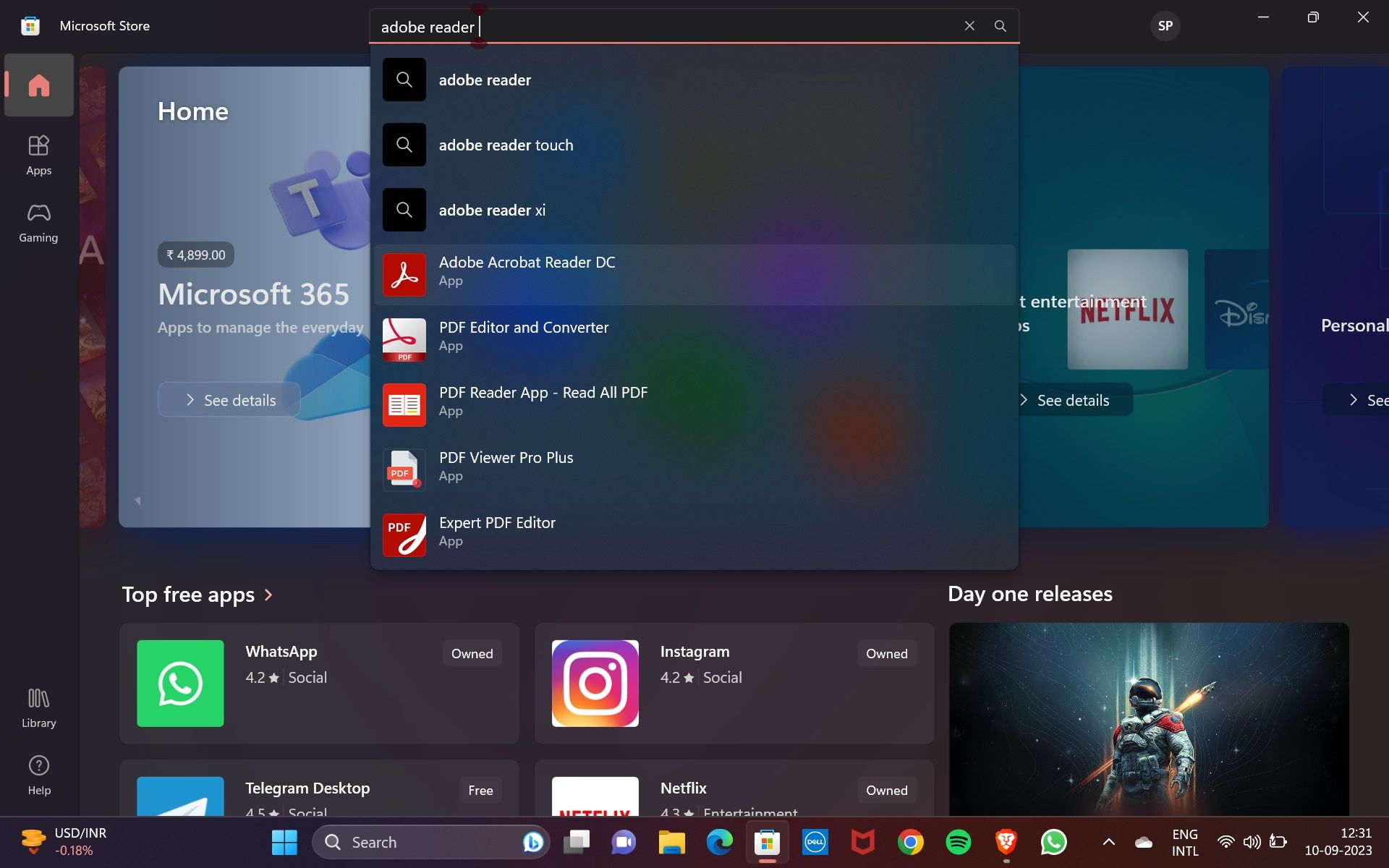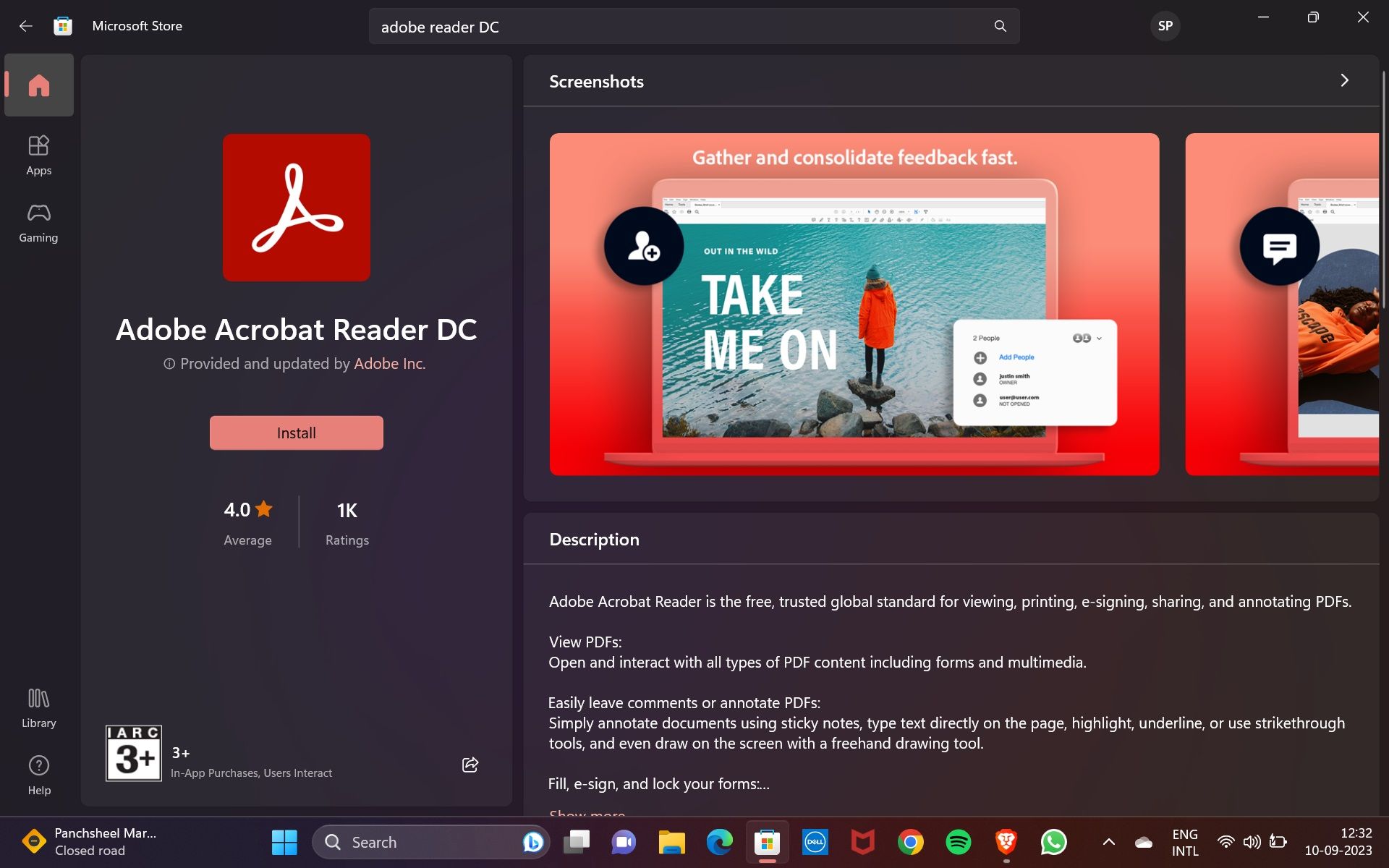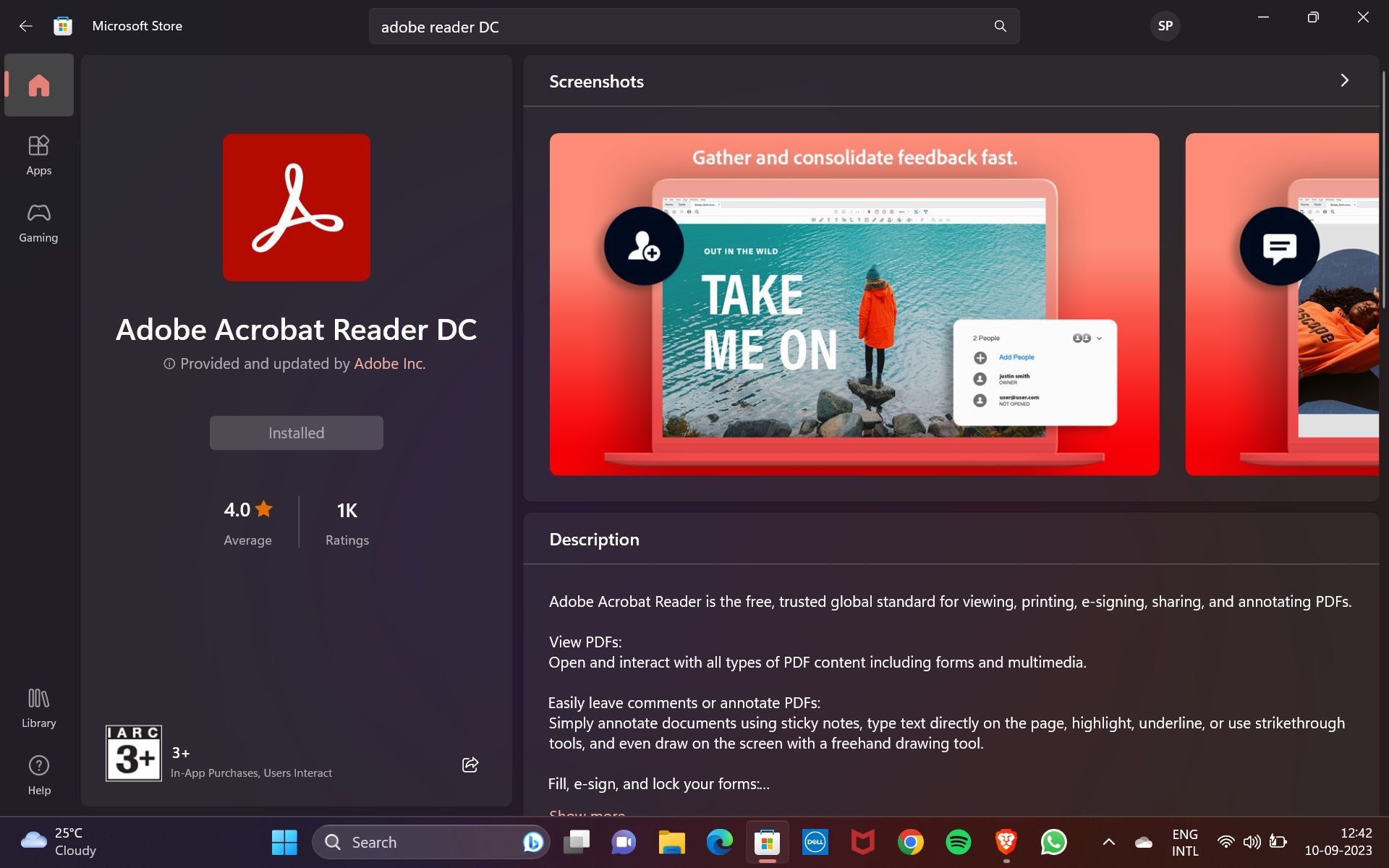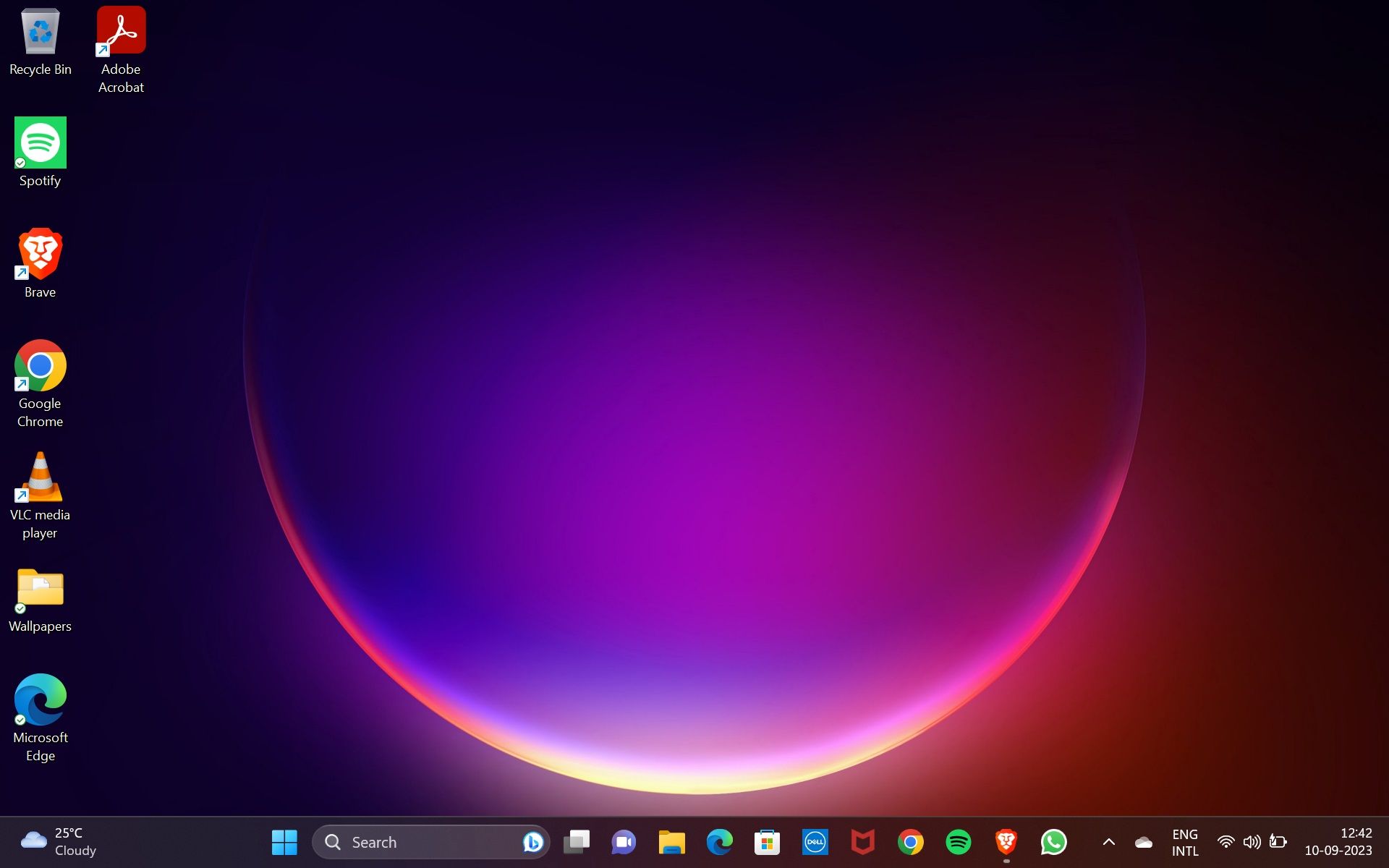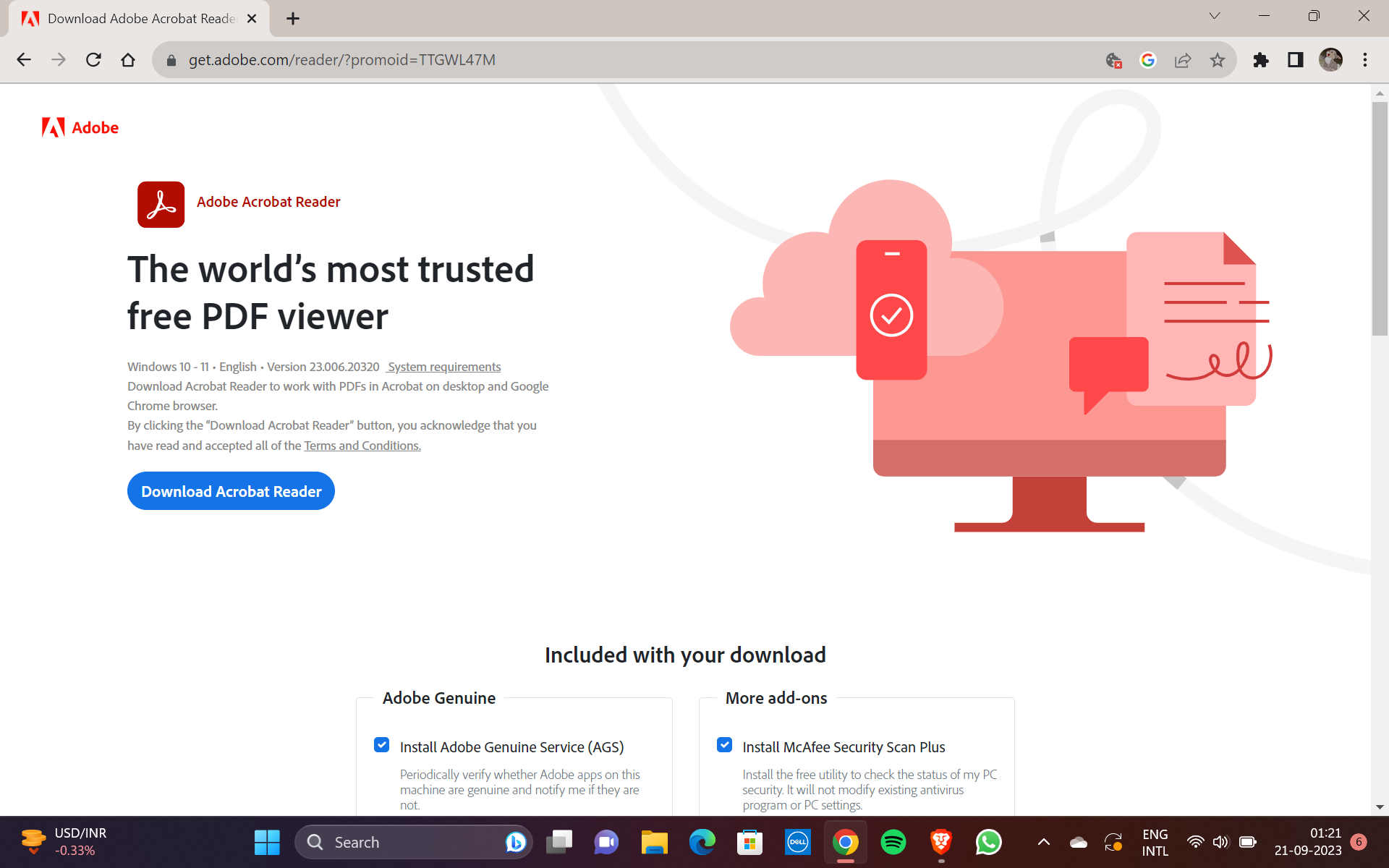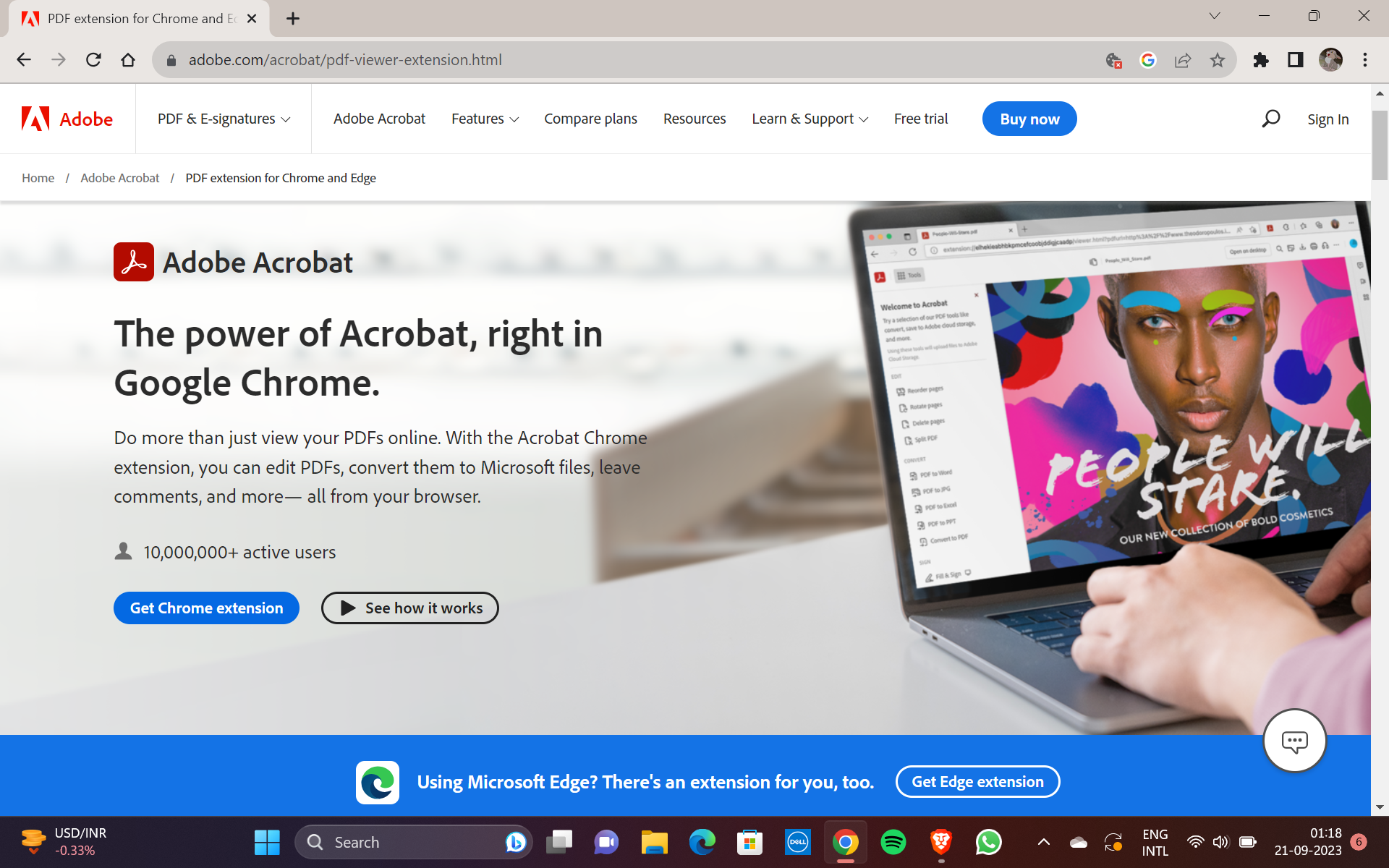Начните читать PDF-файлы в Windows 11, загрузив Adobe Reader из Microsoft Store.
Все мы используем файлы PDF для различных нужд, таких как школьные заметки, книги, резюме, счета, медицинские отчеты, инвестиционные портфели и многое другое. Как владелец бизнеса или профессионал, вы можете составлять контракты в формате PDF, поскольку они безопасны и могут быть подписаны и проверены.
Adobe Acrobat Reader — самое популярное и надежное приложение для просмотра, редактирования и создания PDF-файлов. Теперь он доступен для скачивания в Microsoft Store, что делает его лучшим способом быстрого и безопасного использования на вашем ПК с Windows 11. Давайте рассмотрим, как это сделать.
- Что такое Adobe Acrobat Reader DC?
- Как загрузить Adobe Reader из Microsoft Store в Windows 11
- Почему вам следует загрузить Adobe Reader из Microsoft Store
- Другие безопасные места для загрузки Adobe Reader на ваш ПК с Windows 11
- Следует ли вам загружать Adobe Reader?
- Загрузите Adobe Reader, чтобы лучше работать с PDF-файлами
Что такое Adobe Acrobat Reader DC?
Велика вероятность, что вы знаете об Adobe Acrobat Reader. Тридцать лет назад компания Adobe изобрела не только Adobe Acrobat, но и Portable Document Format, или PDF, как мы его называем.
Эта революция в области преобразования бумаги в цифровую форму позволила обмениваться текстом и изображениями в цифровом виде при сохранении исходного формата документа. Возможно, вы также сохранили документ Word в формате PDF перед печатью, чтобы результат печати соответствовал созданному вами документу.
Сегодня Adobe Reader стал бесплатным и надежным мировым стандартом для надежного просмотра, печати, электронной подписи, совместного использования и аннотирования PDF-файлов. А формату файла PDF с его гибкостью в размерах, переносимостью, качеством и стандартами ISO 32000 доверяют такие люди, как вы, и предприятия по всему миру.
Adobe Reader позволяет взаимодействовать со всем содержимым PDF, как с онлайн-формой. Вы также можете добавлять музыку и видео в PDF-файлы, чтобы сделать урок или презентацию более увлекательной. Кроме того, вы можете заполнять формы и конфиденциальные документы, которые становятся недействительными при попытке их редактирования, подписывать их по электронной почте и блокировать их.
К счастью, вам больше не нужно искать в Интернете этот отличный и обязательный инструмент. Вы можете загрузить Adobe Reader на свой ПК с Windows 11 через приложение Microsoft Store по умолчанию.
Как загрузить Adobe Reader из Microsoft Store в Windows 11
Установить Adobe Reader на ваш ПК с Windows 11 можно всего за несколько кликов.
- Откройте Microsoft Store на своем ПК, щелкнув значок на панели задач.
- Найдите Adobe Reader в Microsoft Store.
- Нажмите на Adobe Acrobat Reader DC, чтобы открыть его.
- Нажмите Установить, чтобы загрузить приложение Adobe Reader на свой компьютер.
- Пройдет несколько минут, прежде чем кнопка Установить изменится на Установлено.
- На вашем рабочем столе также будет установлен ярлык Adobe Acrobat Reader.
Вы можете дважды щелкнуть по нему, чтобы открыть и использовать Adobe Reader для PDF-файлов. Или найдите Adobe Acrobat и откройте его.
Вот и все. Теперь легко открывайте, просматривайте, печатайте PDF-файлы и делитесь ими бесплатно на своем ПК с Windows 11. Если вы хотите редактировать, сканировать, подписывать файлы по электронной почте и конвертировать их, вам необходимо подписаться на версию Adobe Pro.
Почему вам следует загрузить Adobe Reader из Microsoft Store
Согласитесь, нет ничего проще, чем установить Adobe Reader прямо из Microsoft Store на свой компьютер. Простота использования и более быстрые обновления — это лишь некоторые из многих причин, по которым вам следует загружать приложения через Microsoft Store на свой ПК с Windows 11.
Кроме того, получение Adobe Reader из Microsoft Store будет означать доступ к приложению на всех ваших устройствах с Windows. Вам просто нужно использовать одну и ту же учетную запись Microsoft на каждом устройстве.
Другие безопасные места для загрузки Adobe Reader на ваш ПК с Windows 11
Использование Adobe Reader из безопасного источника, такого как Microsoft Store, — отличный способ избежать заражения вашего компьютера вирусом. Хотя существует множество веб-сайтов, предлагающих загрузить Adobe Reader, лучшей и безопасной альтернативой Microsoft Store является официальный веб-сайт Adobe Reader.
Следует ли вам загружать Adobe Reader?
Adobe Reader зарекомендовал себя как универсальное решение для работы с документами PDF. Оно также включено в нашу рекомендацию лучших программ для чтения PDF.
Однако вы можете не захотеть использовать Adobe Reader, поскольку не хотите платить за его версию Pro. Или, возможно, вам просто нужна программа для чтения PDF-файлов, чтобы время от времени открывать, просматривать и распечатывать PDF-файлы.
В наши дни популярные браузеры, такие как Chrome, Microsoft Edge и Firefox, оснащены собственными встроенными программами чтения PDF. Adobe также предлагает для приложения расширения Chrome и Edge, так что возможно, вам вообще не понадобится Adobe Reader.
Но во всем мире Adobe Reader остается предпочтительным и популярным средством чтения PDF для пользователей, заботящихся о качестве, и ведущих компаний. Кроме того, если вы не хотите открывать свои PDF-файлы онлайн в браузере, Adobe Reader будет хорошим и безопасным выбором.
Загрузите Adobe Reader, чтобы лучше работать с PDF-файлами
Несомненно, Adobe Reader — отличный выбор для работы с вашими PDF-документами и управления ими. Он бесплатный, удобный и имеет простой и понятный в использовании интерфейс. Загрузите его из Microsoft Store и попробуйте.